管家婆使用
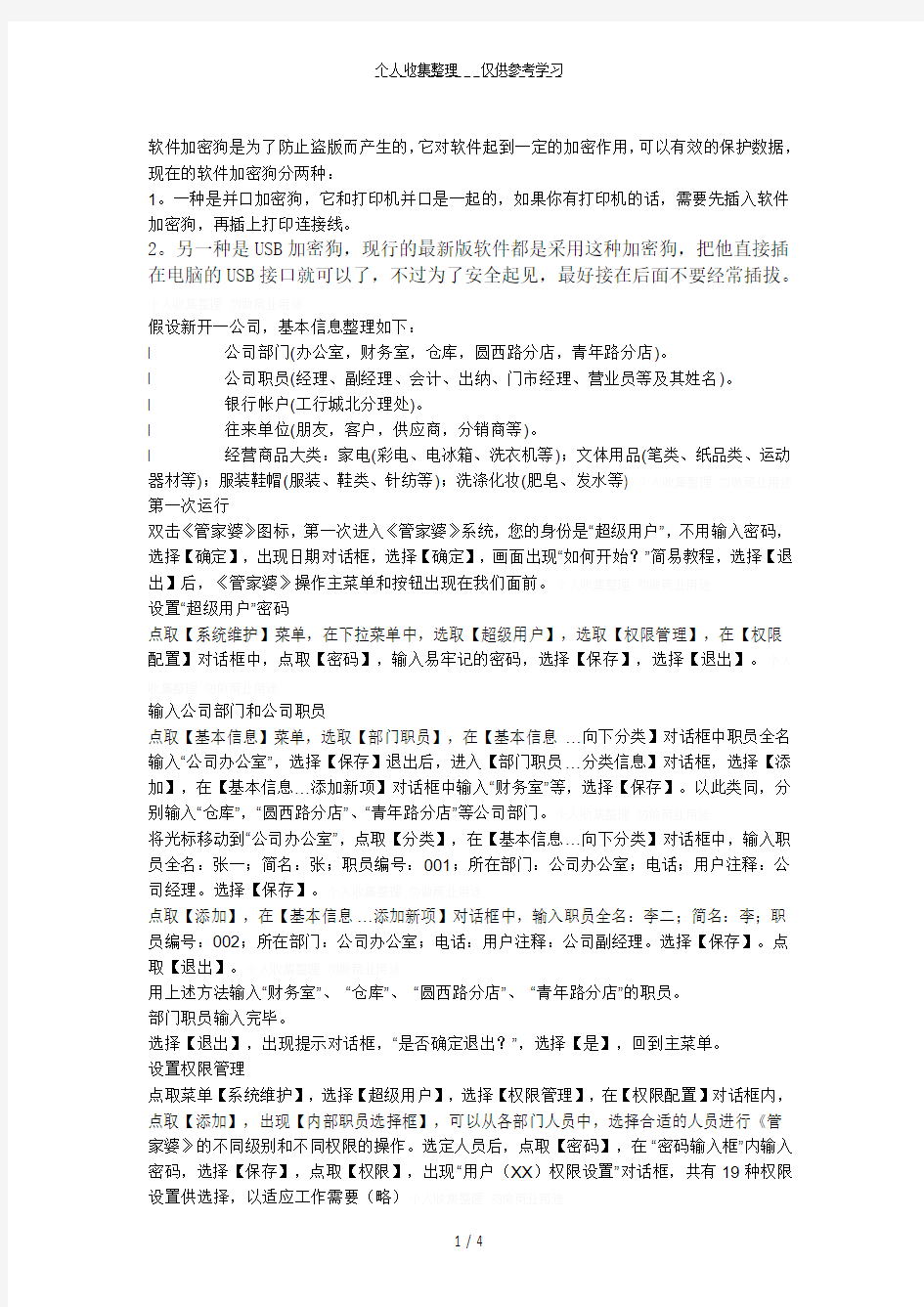
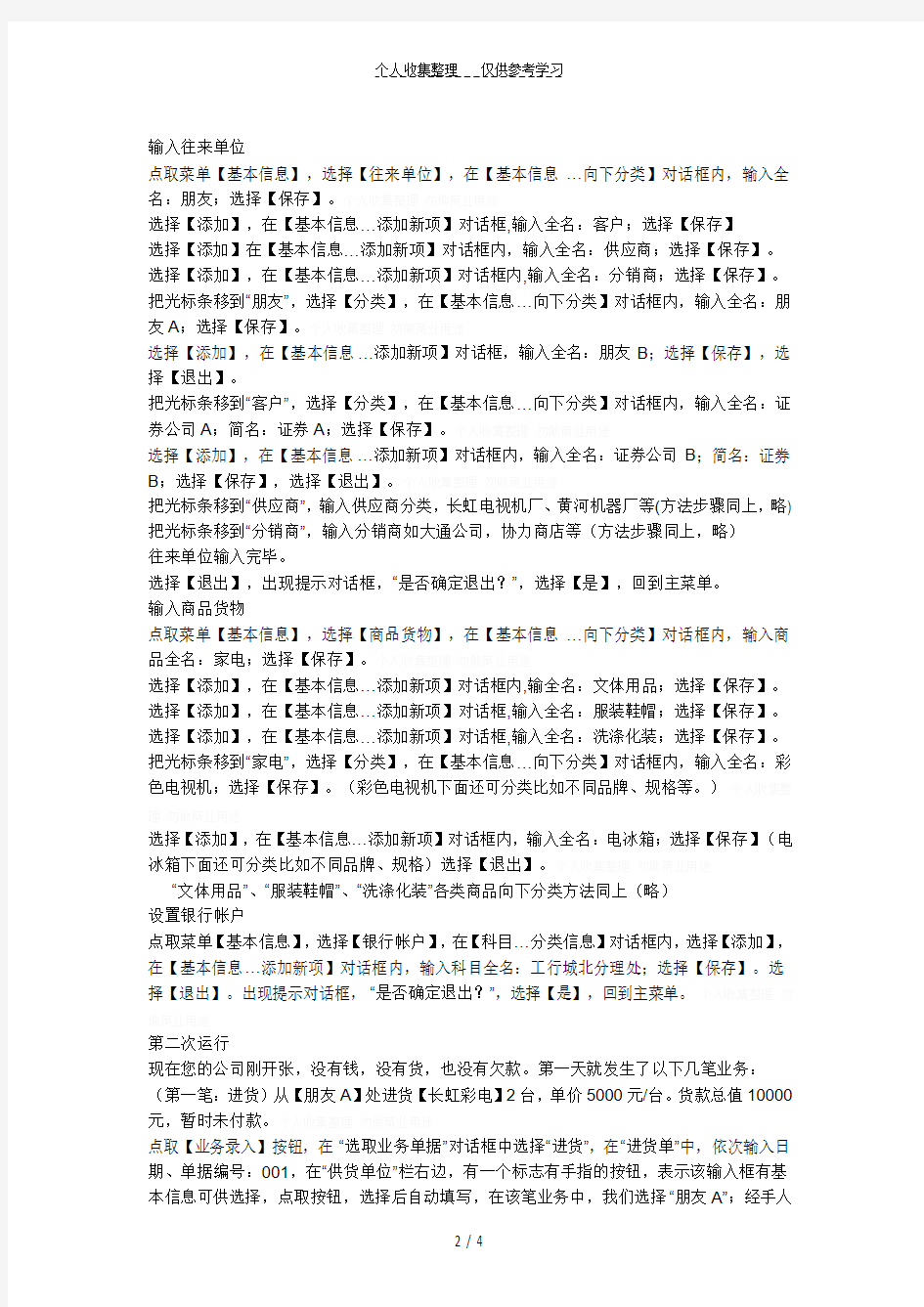
软件加密狗是为了防止盗版而产生的,它对软件起到一定的加密作用,可以有效的保护数据,现在的软件加密狗分两种:
1。一种是并口加密狗,它和打印机并口是一起的,如果你有打印机的话,需要先插入软件加密狗,再插上打印连接线。
2。另一种是USB加密狗,现行的最新版软件都是采用这种加密狗,把他直接插在电脑的USB接口就可以了,不过为了安全起见,最好接在后面不要经常插拔。个人收集整理勿做商业用途
假设新开一公司,基本信息整理如下:
l 公司部门(办公室,财务室,仓库,圆西路分店,青年路分店)。
l 公司职员(经理、副经理、会计、出纳、门市经理、营业员等及其姓名)。
l 银行帐户(工行城北分理处)。
l 往来单位(朋友,客户,供应商,分销商等)。
l 经营商品大类:家电(彩电、电冰箱、洗衣机等);文体用品(笔类、纸品类、运动器材等);服装鞋帽(服装、鞋类、针纺等);洗涤化妆(肥皂、发水等) 个人收集整理勿做商业用途第一次运行
双击《管家婆》图标,第一次进入《管家婆》系统,您的身份是“超级用户”,不用输入密码,选择【确定】,出现日期对话框,选择【确定】,画面出现“如何开始?”简易教程,选择【退出】后,《管家婆》操作主菜单和按钮出现在我们面前。个人收集整理勿做商业用途
设置“超级用户”密码
点取【系统维护】菜单,在下拉菜单中,选取【超级用户】,选取【权限管理】,在【权限配置】对话框中,点取【密码】,输入易牢记的密码,选择【保存】,选择【退出】。个人收集整理勿做商业用途
输入公司部门和公司职员
点取【基本信息】菜单,选取【部门职员】,在【基本信息…向下分类】对话框中职员全名输入“公司办公室”,选择【保存】退出后,进入【部门职员…分类信息】对话框,选择【添加】,在【基本信息…添加新项】对话框中输入“财务室”等,选择【保存】。以此类同,分别输入“仓库”,“圆西路分店”、“青年路分店”等公司部门。个人收集整理勿做商业用途
将光标移动到“公司办公室”,点取【分类】,在【基本信息…向下分类】对话框中,输入职员全名:张一;简名:张;职员编号:001;所在部门:公司办公室;电话;用户注释:公司经理。选择【保存】。个人收集整理勿做商业用途
点取【添加】,在【基本信息…添加新项】对话框中,输入职员全名:李二;简名:李;职员编号:002;所在部门:公司办公室;电话:用户注释:公司副经理。选择【保存】。点取【退出】。个人收集整理勿做商业用途
用上述方法输入“财务室”、“仓库”、“圆西路分店”、“青年路分店”的职员。
部门职员输入完毕。
选择【退出】,出现提示对话框,“是否确定退出?”,选择【是】,回到主菜单。
设置权限管理
点取菜单【系统维护】,选择【超级用户】,选择【权限管理】,在【权限配置】对话框内,点取【添加】,出现【内部职员选择框】,可以从各部门人员中,选择合适的人员进行《管家婆》的不同级别和不同权限的操作。选定人员后,点取【密码】,在“密码输入框”内输入密码,选择【保存】,点取【权限】,出现“用户(XX)权限设置”对话框,共有19种权限设置供选择,以适应工作需要(略)个人收集整理勿做商业用途
输入往来单位
点取菜单【基本信息】,选择【往来单位】,在【基本信息…向下分类】对话框内,输入全名:朋友;选择【保存】。个人收集整理勿做商业用途
选择【添加】,在【基本信息…添加新项】对话框,输入全名:客户;选择【保存】
选择【添加】在【基本信息…添加新项】对话框内,输入全名:供应商;选择【保存】。选择【添加】,在【基本信息…添加新项】对话框内,输入全名:分销商;选择【保存】。把光标条移到“朋友”,选择【分类】,在【基本信息…向下分类】对话框内,输入全名:朋友A;选择【保存】。个人收集整理勿做商业用途
选择【添加】,在【基本信息…添加新项】对话框,输入全名:朋友B;选择【保存】,选择【退出】。
把光标条移到“客户”,选择【分类】,在【基本信息…向下分类】对话框内,输入全名:证券公司A;简名:证券A;选择【保存】。个人收集整理勿做商业用途
选择【添加】,在【基本信息…添加新项】对话框内,输入全名:证券公司B;简名:证券B;选择【保存】,选择【退出】。个人收集整理勿做商业用途
把光标条移到“供应商”,输入供应商分类,长虹电视机厂、黄河机器厂等(方法步骤同上,略) 把光标条移到“分销商”,输入分销商如大通公司,协力商店等(方法步骤同上,略)
往来单位输入完毕。
选择【退出】,出现提示对话框,“是否确定退出?”,选择【是】,回到主菜单。
输入商品货物
点取菜单【基本信息】,选择【商品货物】,在【基本信息…向下分类】对话框内,输入商品全名:家电;选择【保存】。个人收集整理勿做商业用途
选择【添加】,在【基本信息…添加新项】对话框内,输全名:文体用品;选择【保存】。选择【添加】,在【基本信息…添加新项】对话框,输入全名:服装鞋帽;选择【保存】。选择【添加】,在【基本信息…添加新项】对话框,输入全名:洗涤化装;选择【保存】。把光标条移到“家电”,选择【分类】,在【基本信息…向下分类】对话框内,输入全名:彩色电视机;选择【保存】。(彩色电视机下面还可分类比如不同品牌、规格等。)个人收集整理勿做商业用途
选择【添加】,在【基本信息…添加新项】对话框内,输入全名:电冰箱;选择【保存】(电冰箱下面还可分类比如不同品牌、规格)选择【退出】。个人收集整理勿做商业用途“文体用品”、“服装鞋帽”、“洗涤化装”各类商品向下分类方法同上(略)
设置银行帐户
点取菜单【基本信息】,选择【银行帐户】,在【科目…分类信息】对话框内,选择【添加】,在【基本信息…添加新项】对话框内,输入科目全名:工行城北分理处;选择【保存】。选择【退出】。出现提示对话框,“是否确定退出?”,选择【是】,回到主菜单。个人收集整理勿做商业用途
第二次运行
现在您的公司刚开张,没有钱,没有货,也没有欠款。第一天就发生了以下几笔业务:(第一笔:进货)从【朋友A】处进货【长虹彩电】2台,单价5000元/台。货款总值10000元,暂时未付款。个人收集整理勿做商业用途
点取【业务录入】按钮,在“选取业务单据”对话框中选择“进货”,在“进货单”中,依次输入日期、单据编号:001,在“供货单位”栏右边,有一个标志有手指的按钮,表示该输入框有基本信息可供选择,点取按钮,选择后自动填写,在该笔业务中,我们选择“朋友A”;经手人
选择“公司办公室张一”,附加说明输入“未付款”;收货单位选择“主仓库”;摘要可以不填,系统会自动填写;商品编号栏是可以选择基本信息的,我们选择“家电/长虹彩电/进货数量2/进货单价5000元”。选择【退出】。选择【过帐】。出现“警告对话框”,连续选择“是”。回到主菜单。个人收集整理勿做商业用途
(第二笔:销售)立即销售【长虹彩电】一台给直接用户【证券公司A】,单价6000元/台,当场收款2000元现金,余款挂帐。个人收集整理勿做商业用途
点取【业务录入】按钮,在“选取业务单据”对话框中选择“销售”,在“销售单”中,依次输入日期、单据编号:002,在“购买单位”栏右边,有一个标志有手指的按钮,表示该输入框有基本信息可供选择,选择后自动填写,在该笔业务中,我们选择“客户/证券公司A”;经手人选择“公司办公室张一”,附加说明输入“余款挂帐”;发货单位选择“主仓库”;摘要可以不填,系统会自动填写;商品编号栏又是可以选择基本信息,我们选择“家电/彩电电视机/长虹菜单2919/销货数量1/销售单价6000元”。选择【退出】。选择【过帐】。出现“警告对话框”,连续选择“是”。回到主菜单。个人收集整理勿做商业用途
(第三笔:收款)【证券公司A】是关系户,一次打款20000元,存进银行帐号“工行城北分理处”。
点取【业务录入】按钮,在“选取业务单据”对话框中选择“钱流管理业务”,在“选择业务单据”中,选择“收款单”,在收款单中,依次输入日期、单据编号:003,在“付款单位”栏右边,有一个标志有手指的按钮,表示该输入框有基本信息可供选择,选择后自动填写,在该笔业务中,我们选择“客户/证券公司A”;经手人选择“公司办公室张一”,附加说明填写“关系户打款”,摘要可以不填,收款帐户编号选择“工行城北分理处”,金额填写“20000”,选择【退出】,选择【过帐】,选择【确定】。回到主菜单。个人收集整理勿做商业用途
(第四笔:费用)请用户吃饭,用去现金200元。
点取【业务录入】按钮,在“选取业务单据”对话框中选择“钱流管理业务”,在“选择业务单据”中,选择“现金费用单”,在现金费用单中,依次输入日期、单据编号:004,在“经手人”栏右边,有一个标志有手指的按钮,表示该输入框有基本信息可供选择,选择后自动填写,在该笔业务中,我们选择“公司办公室张一”,摘要填写“请客户吃饭”,费用项目编号选择“其他…”,金额填写“200”,选择【退出】,选择【过帐】,选择【确定】。回到主菜单。个人收集整理勿做商业用途
第三次运行
通过以上四笔业务,您已经对《管家婆》有了认识,现在可以使用【查帐】功能看到您公司当前的全部财务状况。
选取菜单【查帐】,下拉菜单包含4个模块,一、{库存商品、现金银行、应收应付、借欠商品}。二、{销售统计、业务统计、单据统计}。三、{经营情况表、树型资产负债表、平衡资产负债表}。四、{往来对帐}。您可以随意查询。个人收集整理勿做商业用途
现在您已经入门了,离开本教材,您可以根据实际经营情况进行操作,您想到的和没有想到的《管家婆》都为您想到了。练习中,可能有时不顺手,不如意,您可以选择【系统维护】中的【系统重建】功能重新开始。在每一个输入对话框中,请您留意那些按钮,尝试使用一下它们的作用;另外,操作中也请尝试使用鼠标和键盘配合,比如ENTER键、ESC 键、INSERT 键和方向键等。您会很方便进行操作,比如在《管家婆》主菜单状态,按INSERT 键直接进入“选择业务单据”对话框,会给您业务录入带来方便快捷。个人收集整理勿做商业用途正式使用
经过入门练习之后,实际上您已经可以用版《管家婆》来为公司管帐了。正式使用前,请参阅【系统维护】中的【期初建帐】项目,对您的公司进行人工盘点,对公司基本信息进行详细科学的分级分类整理,(我们强烈建议您,对您公司的基本信息进行尽可能详细的分级分类),然后输入,开始使用《管家婆》进行电脑管帐。祝您顺利!个人收集整理勿做商业用途呵呵熟能生巧!
使用管家婆软件教程
辉煌版、服装版培训手册 (基础篇) 一、辉煌版的市场定位 辉煌版是管家婆系列产品中最早推出,应用最广泛的产品,至今已经拥有超过10万用户。她是集进销存与财务一体化、傻瓜化多功能的、适用于中小型物流企业的优秀管理软件,是物流、钱流、信息流无缝连接的杰出代表,业已成为中小企业管理软件的代名词。 1. 1适用客户群 家电、服装、灯具、电脑、电子、五金、通讯、化妆品、酒类、食品、文具、汽配、图书等流通型、贸易增值型中小企业。 1. 2适用对象 仓库管理员、财务出纳人员、业务管理员及老板本人。 二、期初科目的准备 辉煌版用户把手工帐转为电脑帐时应该预先把手工帐的期末值作为电脑帐的期初值,主要有以下几个方面: 2. 1基本信息分类 这是电脑管帐最重要也是最难的准备工作。基本信息中打红勾的“库存商品”、“往来单位”、“内部职员”、“存货仓库”要特别注意。 往来单位建议分进货商和销售商两类,下面再分地区。 内部职员分类一定要明确,如:销售部、采购部、储运部、财务部等,不同部门的员工操作权限及业绩考核职员分类是关键。
存货仓库既可按地点分(类似分店),也可按存货类型分为成品库、返修库等,按照用户的实际情况分类。 2.2现金、银行帐结存、固定资产 是资产负债表的重要计算前提。 2.3库存商品结存、借进借出商品记录 是进销存的重要记录前提。 2.4应收应付、待摊费用 别人欠你的,你欠别人的都要记录清楚。 .0 三、辉煌版的安装、升级、启动 由于辉煌版V7.X的版本安装简单,这里不做介绍。 3.1辉煌版V8.3的安装 l 安装后台数据库 l 安装加密狗 l 安装辉煌版程序 辉煌版8.3采用SQL大型数据库,在安装之前应首先安装SQL数据库。 安装辉煌版V8.3单机版程序前,应将加密狗插在机箱的并行口上,如果您的计算机的并行口上连接有打印机,可先取下打印机的电缆线插口,将软件狗插入到计算机上,然后再将打印机电缆线插口连接到软件狗上,软件狗的存在不会对打印机造成影响。
管家婆使用方法
《管家婆》是一个以能处理任何规范或“不规范”的商业事实为目的的全面管帐系统。其最根本的特点是实用。它能处理甚至是“不规范”的商业事实,并全部自动核算。例如允许“先卖后买”等不规范的商业行为,为了能对这种行为提供系统支持,本系统允许商品库存为负数,并可在此情况下继续录入单据。 但在一些特殊情况下,会造成一些看似不合理的现象。如:库存余量为正,而库存金额为负(或库存余量为负而库存金额为正);发生一笔销售却造成利润的减少(甚而出现利润为负的情况)。以下将对造成这些现象的原因和补救措失进行详细产述。 现象原因: 本系统对商品进出成本单价按加权平均法进行计算,其具体公式如下: 商品成本单价(简称成本单价)= 商品库存金额/商品库存余量 销售时:库存金额=上次库存金额—成本单价*出库数量 进货时:库存金额=上次库存金额+ 进货单价*进库数量 销售成本=销售量*成本单价 销售收入=销售量*销售单价 销售毛利=销售收入—销售成 下面我们将以一具体实例来说明上述貌似不何理现象出现的原因: 1)2.19 货986游戏机4台, 进价900.00元/台 此时库存余量为4台库存金额为4*900=3600.00(元) 成本单价为900.00元/台 2) 2.20 销售986游戏机10台, 售价1000.00元/台 此时库存余量为-6台库存金额为3600—10*900= -5400.00(元) 销售毛利=10*1000-10*900=1000(元) 成本单价为-5400/-6=900元/台 3) 2.21 进货986游戏机7台, 进价750.00元/台 此时库存余量为1 库存金额为-5400+750*7= -150(元) 成本单价为-150元/台 4) 2.25 销售986游戏机5台, 售价1000.00元 此时库存余量为-4台, 库存金额为–150—5*(-150)=600 (元) 销售毛利=5*1000-5*(-150)=2000 成本单价为600/-4= -150(元) 注:此时已出现库存数量为负而库存金额为正的情况。 5)2.26 购进986游戏机5台,进价750.00元 此时库存余量为1台, 库存金额为600+750*5 = 4350(元) 成本单价为4350元 6)2.28 销售986游戏机10台, 售价1000.00元 此时库存余量为-9台, 库存金额为4350-10*4350= -39150 销售毛利=10*1000—10*4350= -33500 (元) 注:此时已出现销售利润为负的情况。 解决方法: (1)当前库存商品数量为正:如有类似以上不合理的情况出现时可以调用业务录入中的调价:设定成本单价功能, 即时调整商品单价,既可改变以上情况,如:上例在第四笔业务发生后即时进行单价调整将5台986游戏机的成本单价调为800.00(元),此时系统会自动对有关部份进行修改,使业务恢复正常。 (2)当前库存商品数量为负:如有类似以上不合理的情况出现时用户可以使用以下方法进行修整。 1)先在业务录入模块中录一报溢单将库存数量改为零,过帐后系统会自动将商品库存数量
管家婆辉煌ii操作指导说明书
管家婆辉煌II系列操作流程 一、登录软件 1、双击打开桌面上管家婆试用版或单机版快捷图标 2、登录向导界面点击<下一步> 3、在帐套选择的界面若已经有帐套,继续<下一步> 4、登陆日期<下一步>、操作员选择<完成> 5、现在就登录到了管家婆辉煌版的主界面 二、期初基本信息创建 1、基本信息—商品信息 在新打开的界面左下角:选择<空白新增> 一般大多数公司对于商品的成本算法选用<移动加权平均>,根据公司不同的需求,可适当更换成本算法。 商品信息中,商品名称、商品编号是必须要填写的,其中商品编号是唯一的,不可重复。商品的条码管理,根据具体需求可以添加进去 商品信息创建的越完善,在今后的做单过程中会更加的便利。
信息填写完成后点击<确定>来保存。如果需要对商品进行分类
2、单位信息的创建(跟商品信息差不多) 首先需要进行大的分类,一般区分供应商、客户、快递公司、房东等等一些大的类别,然后在供应商里面创建具体的单位信息、客户里面创建具体的客户信息。客户信息尽量完善,比如:打印的送货单中需要自动获取到客户的地址、、收货人等等一些信息。
设置权限管理 点取菜单【系统维护】,选择【超级用户】,选择【权限管理】,在【权限配置】对话框,点取【添加】,出现【部职员选择框】,可以 从各部门人员中,选择合适的人员进行《管家婆》的不同级别和不同权限的操作。选定人员后,点取【密码】,在“密码输入框”输入密码 ,选择【保存】,点取【权限】,出现“用户(XX)权限设置”对话框,共有19种权限设置供选择,以适应工作需要(略) 输入往来单位 点取菜单【基本信息】,选择【往来单位】,在【基本信息…向下分类】对话框,输入全名:朋友;选择【保存】。 选择【添加】,在【基本信息…添加新项】对话框,输入全名:客户;选择【保存】 选择【添加】在【基本信息…添加新项】对话框,输入全名:供应商;选择【保存】。 选择【添加】,在【基本信息…添加新项】对话框,输入全名:分销商;选择【保存】。 把光标条移到“朋友”,选择【分类】,在【基本信息…向下分类】对话框,输入全名:朋友A;选择【保存】。 选择【添加】,在【基本信息…添加新项】对话框,输入全名:朋友B;选择【保存】,选择【退出】。 把光标条移到“客户”,选择【分类】,在【基本信息…向下分类】对话框,输入全名:证券公司A;简名:证券A;选择【保存】。 选择【添加】,在【基本信息…添加新项】对话框,输入全名:证券公司B;简名:证券B;选择【保存】,选择【退出】。 把光标条移到“供应商”,输入供应商分类,长虹电视机厂、黄河机器厂等(法步骤同上,略) 把光标条移到“分销商”,输入分销商如大通公司,协力商店等(法步骤同上,略) 往来单位输入完毕。 选择【退出】,出现提示对话框,“是否确定退出?”,选择【是】,回到主菜单。 设置银行帐户 点取菜单【基本信息】,选择【银行帐户】,在【科目…分类信息】对话框,选择【添加】,在【基本信息…添加新项】对话框,输入科目全名:工行城北分理处;选择【保存】。选择
使用管家婆软件教程
辉煌版、服装版培训手册 (基础篇) 一、辉煌版的市场定位 辉煌版是管家婆系列产品中最早推出, 应用最广泛的产品,至今已经拥有超过10万用户。她是集进销存与 财务一体化、傻瓜化多功能的、适用于中小型物流企业的优秀管理软件,是物流、钱流、信息流无缝连接 的杰出代表,业已成为中小企业管理软件的代名词。 1. 1适用客户群 家电、服装、灯具、电脑、电子、五金、通讯、化妆品、酒类、食品、文具、汽配、图书等流通型、贸易 增值型中小企业。 1.2适用对象 仓库管理员、财务出纳人员、业务管理员及老板本人。 二、期初科目的准备 辉煌版用户把手工帐转为电脑帐时应该预先把手工帐的期末值作为电脑帐的期初值, 2. 1基本信息分类 这是电脑管帐最重要也是最难的准备工作。基本信息中打红勾的 货仓库”要特别注意。 往来单位建议分进货商和销售商两类,下面再分地区。 内部职员分类一定要明确,如:销售部、采购部、储运部、财务部等,不同部门的员工操作权限及业绩考 核职员分类是关键。主要有以下几个方面: 库存商品”、往来单位”、内部职员”、存
存货仓库既可按地点分(类似分店),也可按存货类型分为成品库、返修库等,按照用户的实际情况分类。2.2现金、银行帐结存、固定资产 是资产负债表的重要计算前提。 2.3库存商品结存、借进借出商品记录 是进销存的重要记录前提。 2.4应收应付、待摊费用 别人欠你的,你欠别人的都要记录清楚。 . 辉煌版的安装、升级、启动 由于辉煌版V7.X的版本安装简单,这里不做介绍。 3.1辉煌版V8.3的安装 安装后台数据库 安装加密狗 安装辉煌版程序 辉煌版8.3采用SQL大型数据库,在安装之前应首先安装SQL 数据库。 安装辉煌版V8.3单机版程序前,应将加密狗插在机箱的并行口上, 如果您的计算机的并行口上连接有打印机,可先取下打印机的电缆线插口,将软件狗插入到计算机上,然后再将打印机电缆线插口连接到软件狗上,软 件狗的存在不会对打印机造成影响。
管家婆工贸版V10生产管理部分操作说明
管家婆工贸版V10生产管理部分操作说明 管家婆工贸版V1.0生产管理部分操作说明 一、期初系统初始化 存货 在新增存货明细时“提前天数”是指在采购、生产该存货所需耗用时间天数。 期初生产任务单 在进销存初始化时,如果期初存在有生产任务,新增期初生产任务单时需要客户自已编写单据编号。
期初生产领用 引用期初生产任务单中的数据。 成本计价方法 在管家婆工贸版V1.0中只有一种成本计价方法-----移动加权平均法 二、辅助工具 生产计划单 , “生产车间”、“存货名称”、“预测数量”需要客户填写,这里的“存货”是指需要 生产的产成品或半成品,预测数量是指决策者依照市场的需求,估计应销售的数量。
, “计划开工时间”、“计划完工时间”系统默认为制单日,客户也可根据实际情况填 写。 , “下达产量”和“完成产量”来自系统根据“生产任务单”和“完工验收单”中的 有关单据自动生成。 , 如果由生产计划单下达生产任务单成功后,原生产计划单上显示“执行完毕”,并 不能修改原生产计划单。 BOM清单 , 点击“业务处理”——“生产管理”——“物料清单”,首先弹出“BOM查询表”。 , 点击“新增”,即可进入物料清单的操作界面。 , 选择“父项名称”,即确定所要生产的产品名称。 , 将光标锁定在所要生产的产品处,点击“清单维护”,就可以进行编辑了。 , 点击“添加”,选择生产的产品所需要的零件,即子件。 , 输入父项产品的数量、定额工时。 , 输入子件的数量、损损耗率。 , 如果有的存货,部分子件是相同的,就可以使用“引入子件”的功能,把已经建立 好BOM清单的存货下的所有子件引入到当前的存货子件中,以避免用户的重复操 作。
管家婆辉煌版教程
假设新开一公司,基本信息整理如下: l 公司部门(办公室,财务室,仓库,圆西路分店,青年路分店)。 l 公司职员(经理、副经理、会计、出纳、门市经理、营业员等及其姓名)。 l 银行帐户(工行城北分理处)。 l 往来单位(朋友,客户,供应商,分销商等)。 l 经营商品大类:家电(彩电、电冰箱、洗衣机等);文体用品(笔类、纸品类、运动器材等);服装鞋帽(服装、鞋类、针纺等);洗涤化妆(肥皂、发水等) 第一次运行 双击《管家婆》图标,第一次进入《管家婆》系统,您的身份是“超级用户”,不用输入密码,选择【确定】,出现日期对话框,选择【确定】,画面出现“如何开始?”简易教程,选择【退出】后,《管家婆》操作主菜单和按钮出现在我们面前。 设置“超级用户”密码 点取【系统维护】菜单,在下拉菜单中,选取【超级用户】,选取【权限管理】,在【权限配置】对话框中,点取【密码】,输入易牢记的密码,选择【保存】,选择【退出】。 输入公司部门和公司职员 点取【基本信息】菜单,选取【部门职员】,在【基本信息…向下分类】对话框中职员全名输入“公司办公室”,选择【保存】退出后,进入【部门职员…分类信息】对话框,选择【添加】,在【基本信息…添加新项】对话框中输入“财务室”等,选择【保存】。以此类同,分别输入“仓库”,“圆西路分店”、“青年路分店”等公司部门。 将光标移动到“公司办公室”,点取【分类】,在【基本信息…向下分类】对话框中,输入职员全名:张一;简名:张;职员编号:001;所在部门:公司办公室;电话;用户注释:公司经理。选择【保存】。 点取【添加】,在【基本信息…添加新项】对话框中,输入职员全名:李二;简名:李;职员编号:002;所在部门:公司办公室;电话:用户注释:公司副经理。选择【保存】。点取【退出】。 用上述方法输入“财务室”、“仓库”、“圆西路分店”、“青年路分店”的职员。 部门职员输入完毕。 选择【退出】,出现提示对话框,“是否确定退出?”,选择【是】,回到主菜单。
使用管家婆软件教程[教材]
使用管家婆软件教程[教材] 辉煌版、服装版培训手册 (基础篇) 一、辉煌版的市场定位 辉煌版是管家婆系列产品中最早推出,应用最广泛的产品,至今已经拥有超过10万用户。她是集进销存与财务一体化、傻瓜化多功能的、适用于中小型物流企业的优秀管理软件,是物流、钱流、信息流无缝连接的杰出代表,业已成为中小企业管理软件的代名词。 1. 1适用客户群 家电、服装、灯具、电脑、电子、五金、通讯、化妆品、酒类、食品、文具、汽配、图书等流通型、贸易增值型中小企业。 1. 2适用对象 仓库管理员、财务出纳人员、业务管理员及老板本人。 二、期初科目的准备 辉煌版用户把手工帐转为电脑帐时应该预先把手工帐的期末值作为电脑帐的期初值,主要有以下几个方面: 2. 1基本信息分类 这是电脑管帐最重要也是最难的准备工作。基本信息中打红勾的“库存商品”、“往来单位”、“内部职员”、“存货仓库”要特别注意。 往来单位建议分进货商和销售商两类,下面再分地区。 内部职员分类一定要明确,如:销售部、采购部、储运部、财务部等,不同部门的员工操作权限及业绩考核职员分类是关键。
存货仓库既可按地点分(类似分店),也可按存货类型分为成品库、返修库等,按照用户的实际情况分类。 2.2现金、银行帐结存、固定资产 是资产负债表的重要计算前提。 2.3库存商品结存、借进借出商品记录 是进销存的重要记录前提。 2.4应收应付、待摊费用 别人欠你的,你欠别人的都要记录清楚。 .0 三、辉煌版的安装、升级、启动 由于辉煌版V7.X的版本安装简单,这里不做介绍。 3.1辉煌版V8.3的安装 l 安装后台数据库 l 安装加密狗 l 安装辉煌版程序 辉煌版8.3采用SQL大型数据库,在安装之前应首先安装SQL数据库。 安装辉煌版V8.3单机版程序前,应将加密狗插在机箱的并行口上,如果您的计算机的并行口上连接有打印机,可先取下打印机的电缆线插口,将软件狗插入到计算机上,然后再将打印机电缆线插口连接到软件狗上,软件狗的存在不会对打印机造成影响。 辉煌版程序包括服务器端和客户端,任何版本均应安装服务器端和客户端程序。 3.2辉煌版网络版的安装:
管家婆辉煌系列操作技巧
管家婆辉煌系列操作技巧 作者:转载自:发布日期:2008-2-14 1, 基本信息建立以后是否可以删除? 解答:基本信息在当前没有余额(没有值),且无与此信息相关的单据过帐,系统允许删除。例如:商品当前在所有的仓库里没有库存数量,且无包含此商品的单据过帐,系统允许删除此商品。 注:仓库建立后不允许删除。 2, 怎样删除某一类基本信息? 解答:要删除某一类基本信息,从最低层的子信息开始删除,一层一层删除,而不能直接把母亲节点的一类信息删除。 3, 期初建帐应注意哪些问题? 解答:1)确保输入数据的准确性。2)开帐后不允许修改期初数据, 4, 期初建帐的数据是否允许修改? 解答:系统在未开帐的情况下(或没有任何单据过帐),期初建帐允许任意改动。若已开账,但还没有录入单据的情况下可以通过反开账来修改期初。进入"系统维护-期初建账-开账",点"反开账"即可。 5, 系统开帐后有了业务单据,这时发现期初建帐有误,要修改期初怎么办? 解答:在经营历程里把所有业务单据复制成草稿,然后再做系统重建,注意重建选项中的清除期初值和清除草稿不要选。这样可以保留草稿和期初值,当系统重建完后,将期初修改正确后,将草稿重新过帐即可,这样你就不需要重新录入单据了。 6, 期初建帐时库存商品存在负库存怎么办? 解答:期初建帐时库存商品是不允许负库存的,因此,只有在录完期初建帐后以录入业务单据(做报损单,再做年结存)的方式将商品货物的数量调整正确。 7, 期初建帐时库存商品的成本单价应输入含税价还是不含税价? 解答:期初建帐时库存商品的成本单价应输入不含税价。 8, 在建立期初借进\借出商品时,应注意什么问题? 解答:在期初录入的借进借出商品,只是本单位与客户之间商品借进借出的一个数量的体现,而借进借出非一个实际仓库,并不存放商品。因此在具体仓库中应录入实际库商品数量。 9, 系统开帐以后成本计算方法是否可以改? 解答:不可以改。系统的成本计算方法只能在期初确定,一旦开帐后不允许再修改。 10, 系统使用非加权平均法时,过帐单据不允许红字反冲怎么办? 解答:用对应的单据反冲进行修改。 11, 怎样做从银行贷款的业务? 解答:第一在基本信息中的"往来单位"添加银行的名称;第二做"收款单",往来单位选择"银行"。这样做是将银行看成特殊的往来单位,在应付帐款中反映出所欠银行的钱。
88管家婆辉煌系列安装运行详细图解教程
管家婆辉煌系列软件安装运行--详细图解教程 安装软件的步骤:先安装SQL2000的数据库,启动数据库,装软件,软件和数据库做连接,然后就可以打开软件了! SQL Server2000运行环境: 操作系统: 1.Windows xp 32位操作系统 2.Windows 7 旗舰版32位操作系统 以administrator【管理员】运行计算机 3.Windows server 2003服务器操作系统 前言:请认真看哦,别告诉我,这么详细的教程你看了还不会安装哦!呵呵,不废话了,开工。。。。。 SQL Server2000数据库在:右击光盘,按打开,在【其它】文件夹里面----第一个就是2000数据库了,双击它按照下面的步骤安装。安装时注意以下几点: 1.不要改里面的任何东西不要添加不要修改不要删除; 2.一定要选择本地用户; 3.一定要选择混合模式;
一:安装SQL Server2000 进行安装,见图: 2:选择“SQL Server 2000 组件”。见图: 3:选择“安装数据库服务器”见图:
4:在“欢迎”屏幕中单击“下一步”按钮。见图: 如果按下一步时提示“以前某个程序挂起,需要重新启动计算机”时,【如下图】在淘宝旺旺上通知店家索要挂起清除工具【运行里面的那把扳手点清除就可以继续装了】.(运行扳手的时候不用退出安装)
5:在“计算机名”对话框中,“本地计算机”是默认选项,本地计算机名显示在编辑框中。直接单击“下一步”按钮。见图: 6:“创建新的SQL Server 实例,或安装客户端工具”,单击“下一步”按钮。见图:
说明可以看到,在未装有数据库的计算机中,进入“安装选择”对话框时,第2个选项是灰色的,不能进行选择。 7:单击“下一步”按钮。(默认直接下一步就可以,一定不要改姓名和公司名,)见图: 8:在“软件许可协议”对话框中,单击“是”按钮。见图:
管家婆的使用办法
具体步骤如下: 1).为避免在升级过程中断电或其它原因造成数据破坏和丢失,首先进行数据备份。 2).安装方法:请将升级版的1#盘插入软驱,在Win9x系统下运行1#盘的"Setup"文件,系统会自动提示请您输入安装路径(升级用户请输入旧版《管家婆》所在路径如C\:grasp)确认路径输入后,系统进一步提示请选择“升级安装”或“完全安装”(升级用户请选升级安装),安装方式选定后系统即开始进行安装,此后只需根据系统提示插入磁盘即可。 3).另外,请升级用户注意:由于软件的最新版本,在旧版本的基础上增加了新的功能,而且新旧版本的数据格式不同。在此特别强调:软件升级以后不能将老的备份数据恢复到新版本软件中。本升级程序将自动对原有的帐本信息进行保留和继承。 2.怎样将《管家婆》Dos版升级为《管家婆》Windows版? 注意事项:原Dos版的数据在升级到Windows版后,基本信息和结存值可以保留到Windows 版中继续使用。所有单据和明细帐将被清空。如升级到Windows版后要查询原Dos版的数据,请使用本公司免费提供的Dos查询盘(查询版无须加密狗)。 3.《管家婆》Windows版怎样做数据备份? 为防止数据被意外破坏或丢失,请经常作数据备份,以增强您的数据安全。数据备份可分为硬盘备份和软盘备份。 1).硬盘备份的步骤:在《管家婆》程序组中运行[数据备份与恢复]程序,用鼠标左键单击“备份”按纽,系统提示选择备份盘时选择硬盘(C:\或D:\),然后按系统提示操作即可。 2).软盘备份的步骤:首先格式化软盘,在《管家婆》程序组中运行[数据备份与恢复]程序,用鼠标左键单击“备份”按纽,系统提示选择备份盘时选择A驱或B驱,然后按系统提示操作即可。 4.《管家婆》Windows怎样做数据恢复? 数据恢复可分为硬盘恢复和软盘恢复。 1).硬盘恢复的步骤:在《管家婆》程序组中运行[数据备份与恢复]程序,用鼠标左键单击“恢复”按纽,系统提示选择数据恢复盘时,选择备份数据所在的硬盘目录即可。 2).软盘恢复的步骤:首先插入数据软盘,在《管家婆》程序中运行“数据备份与恢复”程序,用鼠标左键单击“恢复”按纽,系统提示选择数据恢复盘时选,择软盘驱动器A驱或B 驱即可。 5.《管家婆》Windows版怎样做月结存 在[系统维护]菜单中选择[月结存]菜单,按系统提示操作即可,注意:月结存将以最后一笔单据的日期作为月结存的日期。月结存将保留当月的“资产负债表”,“库存盘点表”,"经营情况表”,不会清空明细帐和单据,如需查询月结存前的明细帐,请在查询时将所需查询的日期段选好即可。月结存完毕后,不能再录入月结存日期以前的单据。
使用管家婆软件教程
第一节软件介绍及安装 一、财务软件介绍 用友、金蝶、浪潮、速达、管家婆、金算盘等 1、【管家婆】辉煌版的市场定位 辉煌版是管家婆系列产品中最早推出,应用最广泛的产品,至今已经拥有超过10万多用户。她是集进销存与财务一体化、傻瓜化多功能的、适用于中小型物流企业的优秀管理软件,是物流、钱流、信息流无缝连接的杰出代表,业已成为中小企业管理软件的代名词。 2、【管家婆】辉煌版产品介绍 ●管家婆辉煌版V7.1A ●管家婆辉煌7.2 ●管家婆普及版 ●管家婆辉煌2008 ●管家婆辉煌2008+ ●管家婆辉煌2008++ ●管家婆辉煌NET ●管家婆分销ERP…… 3、适用客户群 家电、服装、灯具、电脑、电子、五金、通讯、化妆品、酒类、食品、文具、汽配、图书等流通型、贸易增值型中小企业。 4、适用对象 仓库管理员、财务出纳人员、业务管理员及老板本人。 5、软件安装(安装目录及名字不一样,可创建两个账套,一般一个企业一个账套即可) 安装方法(2008版本以上需安装SQL数据库+软件加密狗) 1)打开软件包—双击“SETUP.EXE” 2)确认安装位置(默认C:\GRASP)——安装程序组(出现在开始菜单——程序里的程序组名称(管家婆辉煌版)——在桌面上自动创建快捷方式 卸载软件:开始——设置——控制面板——添加删除程序——找到要删除的程序——删除 管家婆可直接在安装目录处删除 二、窗口构成 1、标题栏 2、菜单栏 3、常用工具 4、图形化菜单(打勾):根据需要点击菜单——进行操作 5、当前日期等(系统日期) 三、超级用户密码设置 系统维护图形菜单——口令权限—— 四、辉煌版使用流程: 创建账套-基本信息录入-期初建账-开账(录入第一个单据表示开账)-录账-查询.
掌上管家婆手机端操作说明手册3.20.0
掌上管家婆3.20.0用户操作顺序说明--手机端 软件版本掌上管家婆3.20.0 文档版本 1.0 内容介绍掌上管家婆手机端操作顺序
目录 一首页基本动能 (4) 1 登录 (4) 2 日程 (4) 3 快速查询 (5) 二沟通 (6) 三报表 (7) 1 里程排行 (7) 2 签到分析 (8) 3 拜访分析 (9) 四外勤 (12) 1 位置上报 (12) 2 轨迹查询 (14) 五快消 (16) 1 快消模块功能介绍 (16) 2 门店管理 (16) 3 巡店计划 (18) 4 订单管理 (20) 5 门店分布 (21) 6 商品库 (23) 六办公 (24) 1 今日考勤 (24) 2 我的考勤 (24) 3 考勤查询 (25) 4 日报 (25) 5 公告板 (25) 6 审批 (26) 七CRM客户管理 (27) 1 客户展示 (27) 2 联系人 (29) 3 销售线索池 (34)
4 销售线索 (36) 5 销售机会 (37) 6 仪表盘 (41) 7 任务 (42) 八我 (43)
一首页基本动能 1 登录 打开掌上管家婆,输入公司名称、手机号码点击「登录」,登录后显示界面图②,掌上管家婆共有五个模块功能:日程、沟通、报表、工作、我 2 日程 日程中包含以下两类内容: 我的日程:当天所言完成的操作 快速查询:快速查询计划、位置上报、拜访、订单详情 注:日程只能在手机上添加
3 快速查询 点击“快速查询”,即可快速查询计划、位置上报、拜访、订单详情; 注:软件看到的所有此图标,都是筛选功能;
二沟通 沟通整合了动态、消息和通讯录3 个功能,在标题栏上可以进行功能的切换; 通讯录:受手机菜单权限中的「通讯录」控制 动态:受手机菜单权限中的「动态」控制 消息:受手机菜单权限中的「消息」控制
管家婆操作说明书
管家婆?操作说明书
目录 产品概述: (4) 功能模块: (4) 版本功能: (4) 特色功能: (5) 软件使用: (8) 第一章、系统设置 (8) 一、系统设置 (8) 二、公司信息 (9) 三、用户及权限管理 (9) 四、修改密码 (10) 第二章、基础信息 (11) 一、往来单位信息 (11) 二、商品信息 (12) 三、仓库信息 (14) 四、部门信息 (15) 五、员工信息 (16) 第三章、销售模块 (17) 一、销售订单 (18) 二、销售单 (19) 三、销售退货单 (20) 四、销售单据查询 (21) (一)、销售订单查询 (21) (二)销售单查询 (22) (三)销售退货查询 (23) 五、销售统计报表 (24) (一)商品销售统计 (24) (二)商品销售明细 (25) (三)销售退货统计 (25) (四)客户消费统计 (26) (五)客户消费明细 (27) (六)客户退货统计 (28) (七)客户账务 (28) (八)客户收款明细 (29) (九)经手人销售统计 (30) (十)经手人销售明细 (31) (十一)经手人收款明细 (31) 第四章、采购模块 (32) 一、进货订单 (32) 二、进货单 (33) 三、进货退货单 (35) 四、进货单据查询 (36) (一)进货订单查询 (36)
(二)进货单查询 (37) (三)进货退货查询 (38) 五、进货统计报表 (38) (一)商品进货统计 (38) (二)商品进货明细 (39) (三)进货退货统计 (40) (四)供应商进货统计 (41) (五)供应商进货明细 (42) (六)供应商退货统计 (43) (七)供应商账务 (44) (八)供应商付款明细 (45) (九)经手人进货统计 (46) (十)经手人进货明细 (47) (十一)经手人付款明细 (48) 第五章、库存模块 (49) 一、库存查询 (49) 二、报损报溢 (50) 三、库存调拨 (51) 四、库存盘点 (52) 五、库存预警及积压、缺货提示 (54) 第六章、财务模块 (54) 一、现金银行 (55) 二、应收应付 (55) 三、应收应付明细 (56) 四、现金银行明细 (56) 五、收款单 (56) 六、付款单 (58) 七、预收预付 (56) 八、单据查询 (56) 第七章、出纳管理 (60) 一、银行账户管理 (60) 二、收支项目管理 (61) 三、其他收入单 (62) 四、费用支出单 (62) 五、银行转账单 (63) 六、单据查询 (64) 第八章、仓库管理 (65) 一、入库单 (65) 二、出库单 (66) 三、出入库单查询 (67) 四、库存查询 (68) 第九章、生产管理 (69) 一、生产任务单 (66) 二、生产进度查询 (70) 三、物料清单BOM (71)
用管家婆实现远程联网
[分享] 用管家婆实现远程联网(附图解) 如果你在局域网使用管家婆,又不想使用任我行公司提供的服务的话,请留意以下文章。 使用前提,你的网络必须拥有自己的公网IP 1、管家婆服务器是拨号上网 这种远程登陆方式就很简单,直接到远程客户端的服务器名称及IP栏中填入服务器在公网 的IP地址即可,没有任何技巧。 如图 如果你的IP是动态IP,可以考虑下载一个花生壳软件,申请一个动态域名,就可以解决问 题 下载地址为:https://www.360docs.net/doc/8f4172081.html,/Asp_Pages/DownLoad/PeanutHull.asp 成功申请后,运行花生壳,将会得到下面的画面
上面就有你申请的域名,比如:https://www.360docs.net/doc/8f4172081.html, 这是,远程客户端在服务器名称及IP栏中填入的地址就是:https://www.360docs.net/doc/8f4172081.html,
如果无法联通,请检查你的花生壳是否正常连接,还有如果你安装了网络防火墙,请检查 是否拦截了来自211端口的数据。 2、管家婆服务器是你局域网中的一台机 比如管家婆服务器在网络中的IP是:192.168.0.112 ,服务器不必拥有上网权限, 以减少来自互联网的攻击和干扰。 动态域名我们还是使用花生壳,方便记忆。
2-1 局域网中有台机是拨号上网 在你的拨号上网的机器中安装端口映射软件 PortTunnel 下载地址:.downloadsky./soft/7664.html 成功安装PortTunnel之后,就设置一个新的映射端口211,互联网进来的IP不限制,互联网进来的端口设置成211,输出映射的电脑的IP就是你的管家婆服务器的IP,这里设置为192.168.0.112,映射给服务器的端口同样为211。并且,在能上网的电脑上安装花生壳,使互联网的电脑能顺利找到你的公网IP地址。 如果无法联通,请检查你的花生壳是否正常连接,还有如果你安装了网络防火墙,请检查 是否拦截了来自211端口的数据。 2-2 局域网使用路由器上网 由于路由器的种类很多无法一一说明,这里就DLINK的路由器说明一下
管家婆基本操作指南
管家婆基本操作指南 1.入库 主机进货事例:进入管家婆操作界面,点击主界面的进货管理双击进货单(如有弹出界面不用管)左上角供货单位中双击选取相应供应商,收货仓库选择各自所属门店。在表格商品编号下双击第一栏双击选择对应商品,在弹出的序列号录入表格中输入正确序列号后回车,如有多台同一型号主机可以连续输入。操作完毕后单击确定键。(若输入了序列号忘记按回车就点击了确定,在报表数量栏是不会显示数量,请在数量栏下双击重新输入序列号后回车再点击确定键即可)如果在单价栏没有显示金额,请单击单价栏输入销售价格。全部操作完毕后,单击右下角退出键选择保存单据即可,此时刚才到货主机就正确进入仓库。(配件操作方法和主机方法大致相同,只是省略输入序列号) 2.销售 主机销售事例:进入管家婆操作界面,点击主界面的销售管理双击销售单(如有弹出界面不用管)左上角购买单位中双击选取零售客户,发货仓库选择各自所属门店。在表格商品编号下双击第一栏双击选择对应商品,在弹出的序列号选择表格中选择对应序列号后选择栏下打勾,如有多台同一型号主机可以连续打勾。操作完毕后单击确定键。全部操作完毕后,单击右下角退出键选择保存单据即可,此时刚才销售主机的就成功销售,仓库对应的序列号号库存也会自动减掉!(配件操作方法和主机方法大致相同,只是省略选择序列号) 2.商品门店调拨 主机调拨事例:进入管家婆操作界面,点击主界面的库存管理双击同价调拨(如有弹出界面不用管)左上角发货仓库中选取对应出货仓库,收货仓库选择收货所属门店。在表格商品编号下双击第一栏双击选择对应商品,在弹出的序列号选择表格中选择对应序列号后选择栏下打勾,如有多台同一型号主机可以连续打勾。操作完毕后单击确定键。全部操作完毕后,单击右下角退出键选择存入草稿即可。(由于门店调拨需要对方收到货后确认,所以只能先存入草稿然后电话通知收货门店进行单据审核并过账)(配件操作方法一样) 主机审核与过账方法:在管家婆主界面左上角业务录入目录中选择第二项业务草稿在弹出的查看草稿单据表中双击对应自己门店的草稿单,进入草稿单后在数量栏下双击查看调拨序列号与实际收到的主机序列号是否一致,确认完毕后点击退出后选择放弃退出,然后点击查看草稿单据表中左下角选择我的审核然后继续点击左下角审核,审核完毕点击又下角关闭按钮。退出到了查看草稿单据表中点击左下角批量过账按钮,操作完毕后此调拨单生效,商品调拨成功进入收货仓库!(配件操作方法一样)
管家婆软件使用指南
会计科目是填制会计凭证、登记会计账簿、编制会计报表的基础。软件系统支持一个会计科目多个辅助账核算。系统将会计科目分为资产类、负债类、权益类、成本类、损益类。 操作:账务初始化-会计科目,下图所示: 1、增加会计科目 点击【新增同级】或【新增下级】按钮,在弹出的对话框中录入相关信息。科目编号会根据当前级的最大编号自动加1。 设置完毕,点击【确定】按钮。如果设置了辅助核算,在科目列表中,科目所在的行以黄色显示,“辅助核算”一栏显示对应的核算内容。 * 系统根据会计科目的科目编号自动分类。 * 会计科目辅助核算如果被使用过或者期初有数据,就不能再修改该科目的辅助核算选项。建议:用户若使用管家婆单机版,则使用 win2000professional+sql2000个人版或者MSDE桌面版;用户若使用管家婆网络版,则服务器安装win2000server+sql2000,客户端安装win98或win2000。以下的说明均以此环境为基础。建议:用户若使用管家婆单机版,则使用 win2000professional+sql2000个人版或者MSDE桌面版;用户若使用管家婆网络版,则服务器安装win2000server+sql2000,客户端安装win98或win2000。以下的说明均以此环境为基础。 假设新开一公司,基本信息整理如下: l 公司部门(办公室,财务室,仓库,圆西路分店,青年路分店)。 l 公司职员(经理、副经理、会计、出纳、门市经理、营业员等及其姓名)。 l 银行帐户(工行城北分理处)。 l 往来单位(朋友,客户,供应商,分销商等)。 l 经营商品大类:家电(彩电、电冰箱、洗衣机等);文体用品(笔类、纸品类、运动器材等);服装鞋帽(服装、鞋类、针纺等);洗涤化妆(肥皂、发水等)
管家婆辉煌版的使用教程
管家婆辉煌版v7.1进销存软件使用说明 怎样安装《管家婆》软件?首先安装压缩软件 双击文件夹 打开界面点击安装即可 软件安装: 将管家婆辉煌版v7.1解压缩. 点击setup.exe* 默认路径:c:/ 系统会自动提示您输入安装路径.系统进入安装程序,按照系统提示一步步操作完成。\ 安装完成后,怎样启动《管家婆》程序?\ 解答:安装完成后桌面上会出现《管家婆》图标,双击此图标进入程序。\ 如果有现成的数据库\ 双击date复制所有的文件把它粘贴到原来安装到管家婆软件中的date 全部覆盖即可.然后可以继续基本信息的建立等操作. 基本信息的建立 2、怎样录入库存商品信息的资料? 解答:在【基本信息】菜单中选【库存商品】项进入本模块。【库存商品】模块是用来记录公司货品种类的基本资料。您可以根据公司货品的具体情况,明确地把所有的货品进行分类,方便您以后对货品进行管理。货品种类资料包含该类别
的名称及对该类别的详细描述。 怎样录入内部职员信息的资料? 解答:在【基本信息】菜单中选【内部职员】项进入本模块。可将公司【内部职员】按部门分类录入。【内部职员】主要是用于把您公司的所有职员归集起来,录进档案。录入单据时选择经手人和系统添加操作员都在此模块选择。 怎样录入往来单位信息的资料? 解答:在【基本信息】菜单中选【往来单位】项进入本模块。【往来单位】模块记录了与您公司有业务往来关系的客户资料和供货商资料。 怎样录入存货仓库信息的资料? 解答:在【基本信息】菜单中选【存货仓库】项进入本模块。【存货仓库】是用来记录公司的存货仓库名称和营业分点,您可以运用本模块的功能,设一个多元化的仓库组,对您的货品进行科学的管理。 7、基本信息建立以后是否可以删除? 解答:基本信息在当前没有余额(没有值),且无与此信息相关的单据过帐,系统允许删除。例如:商品当前在所有的仓库里没有库存数量,且无包含此商品的单据过帐,系统允许删除此商品。 注:仓库建立后不允许删除。 8、怎样删除某一类基本信息?
管家婆标准版安装使用说明
管家婆标准版安装使用说明 一、安装要求 ◆服务器: 硬件配置(建议配置) C P U : PII 233MHZ以上机型 内存: 128M 硬盘:至少400M的硬盘可用空间 显示器: VGA, 显示分辨率在800*600以上 软件配置: 操作系统: Windows NT Server 4.0标准版或Windows NT Server4.0企业版、 Windows 2000 Server 其它: Service Pack 4以上(注:如果NT Server 4.0用的是中文版,那么 Service Pack 也需要中文版),SQL Server 7.0标准版; ◆工作站: 硬件配置(最低配置) C P U : PII 200MHZ以上机型 内存: 64M 硬盘:至少100M的硬盘可用空间 显示器: VGA, 显示分辨率在800*600以上 软件配置: 中文版Windows98/Windows ME/Windows 2000 二、系统安装 ◆服务器安装 1.安装软件狗 首先关闭计算机,将软件狗插入计算机后面的并行口,如果您的计算机的并行口上连接有打印机,可先取下打印机的电缆线插口,将软件狗插入到计算机上,然后再将打印机电缆线插口连接到软件狗上。软件狗的存在不会对打印机造成影响。 2.环境安装 如果NT服务器上没有安装过Service Pack 4(或以上版本)和IE4.01以上版本软件,应先安装这两个程序,否则SQL Server 7.0将不能正确地安装到服务器上。这里需要注意的是,服务器、工作站的机器名最好不用汉字,且不要以数字开头。 3.安装 SQL SERVER 7.0
管家婆创业版操作手册
最近有很多用户下了免费进销存软件管家婆创业版,却不懂如何操作使用,笔者分享一些经验,供大家参考。 使用管家婆创业版的用户往往都是第一次接触进销存软件,店里一直都是手工做账;他们知道使用进销存软件的好处,经营历程心底有数,往来有据可查,还节省人力劳力,然而苦于不会操作,或嫌麻烦(其实任何工具第一次使用都需要适应),于是有的干脆直接放弃,有的摸索一阵还是不会,就弃之不管了。 其实,管家婆创业的操作是非常简单的,只要你能用电脑就不会存在不会用。第一步:先建基本资料 (特别是商品信息和仓库信息、往来单位信息、收支项目) 一些用户安装后,就直接开始业务录入,然后怎么录入都不显示,就开始着急了,这是错误的做法。就像上货前规划货位一样,你首先得建立基本的商品信息和仓库信息,之后才能业务录入时不断调入,也避免以后多次录相同商品信息的麻烦。 先建立品类,再选中某一品类点新增添加具体商品,填写价格、规格等信息
第二步:期初录入或录入进货单 当然这会你还不能直接开销售单,因为你仓库里现在还没东西啊,之前都是在搭架子。 如果店里有存货,首先要对期初做修改,包括数量、成本、金额。 如果是新开店,就打开进货单,填写或修改数量、单价、金额。 第三步:业务开单 管家婆创业版带有帮助说明,会对具体的单据和字段的作用进行说明。所以业务开单前,还是建议用户首先要点击帮助,弄清楚各单据、字段分别可用来做什么。 比如,销售就开销售单,如果当时收钱了就把下面的收款账户,收款金额填一下,如果当时没有收,那就等到收到他钱的时候做个收款单就可以了。而收入单是营业外收入,除了正常销售东西收的钱都可以做收入单。对应的支出单也是主要处理一些进货支出以外的支出如水电支出、房租支出等。
管家婆使用
软件加密狗是为了防止盗版而产生的,它对软件起到一定的加密作用,可以有效的保护数据,现在的软件加密狗分两种: 1。一种是并口加密狗,它和打印机并口是一起的,如果你有打印机的话,需要先插入软件加密狗,再插上打印连接线。 2。另一种是USB加密狗,现行的最新版软件都是采用这种加密狗,把他直接插在电脑的USB接口就可以了,不过为了安全起见,最好接在后面不要经常插拔。个人收集整理勿做商业用途 假设新开一公司,基本信息整理如下: l 公司部门(办公室,财务室,仓库,圆西路分店,青年路分店)。 l 公司职员(经理、副经理、会计、出纳、门市经理、营业员等及其姓名)。 l 银行帐户(工行城北分理处)。 l 往来单位(朋友,客户,供应商,分销商等)。 l 经营商品大类:家电(彩电、电冰箱、洗衣机等);文体用品(笔类、纸品类、运动器材等);服装鞋帽(服装、鞋类、针纺等);洗涤化妆(肥皂、发水等) 个人收集整理勿做商业用途第一次运行 双击《管家婆》图标,第一次进入《管家婆》系统,您的身份是“超级用户”,不用输入密码,选择【确定】,出现日期对话框,选择【确定】,画面出现“如何开始?”简易教程,选择【退出】后,《管家婆》操作主菜单和按钮出现在我们面前。个人收集整理勿做商业用途 设置“超级用户”密码 点取【系统维护】菜单,在下拉菜单中,选取【超级用户】,选取【权限管理】,在【权限配置】对话框中,点取【密码】,输入易牢记的密码,选择【保存】,选择【退出】。个人收集整理勿做商业用途 输入公司部门和公司职员 点取【基本信息】菜单,选取【部门职员】,在【基本信息…向下分类】对话框中职员全名输入“公司办公室”,选择【保存】退出后,进入【部门职员…分类信息】对话框,选择【添加】,在【基本信息…添加新项】对话框中输入“财务室”等,选择【保存】。以此类同,分别输入“仓库”,“圆西路分店”、“青年路分店”等公司部门。个人收集整理勿做商业用途 将光标移动到“公司办公室”,点取【分类】,在【基本信息…向下分类】对话框中,输入职员全名:张一;简名:张;职员编号:001;所在部门:公司办公室;电话;用户注释:公司经理。选择【保存】。个人收集整理勿做商业用途 点取【添加】,在【基本信息…添加新项】对话框中,输入职员全名:李二;简名:李;职员编号:002;所在部门:公司办公室;电话:用户注释:公司副经理。选择【保存】。点取【退出】。个人收集整理勿做商业用途 用上述方法输入“财务室”、“仓库”、“圆西路分店”、“青年路分店”的职员。 部门职员输入完毕。 选择【退出】,出现提示对话框,“是否确定退出?”,选择【是】,回到主菜单。 设置权限管理 点取菜单【系统维护】,选择【超级用户】,选择【权限管理】,在【权限配置】对话框内,点取【添加】,出现【内部职员选择框】,可以从各部门人员中,选择合适的人员进行《管家婆》的不同级别和不同权限的操作。选定人员后,点取【密码】,在“密码输入框”内输入密码,选择【保存】,点取【权限】,出现“用户(XX)权限设置”对话框,共有19种权限设置供选择,以适应工作需要(略)个人收集整理勿做商业用途
